Uppdatera Windows när meddelandeproblem uppstår
- Windows 10 visar meddelanden när inget kan inträffa på grund av problem med Action Center.
- Att köra en SFC-skanning kan upptäcka och åtgärda problemet.
- Om du startar om Action Center åtgärdas buggar eller fel som leder till falska meddelanden.
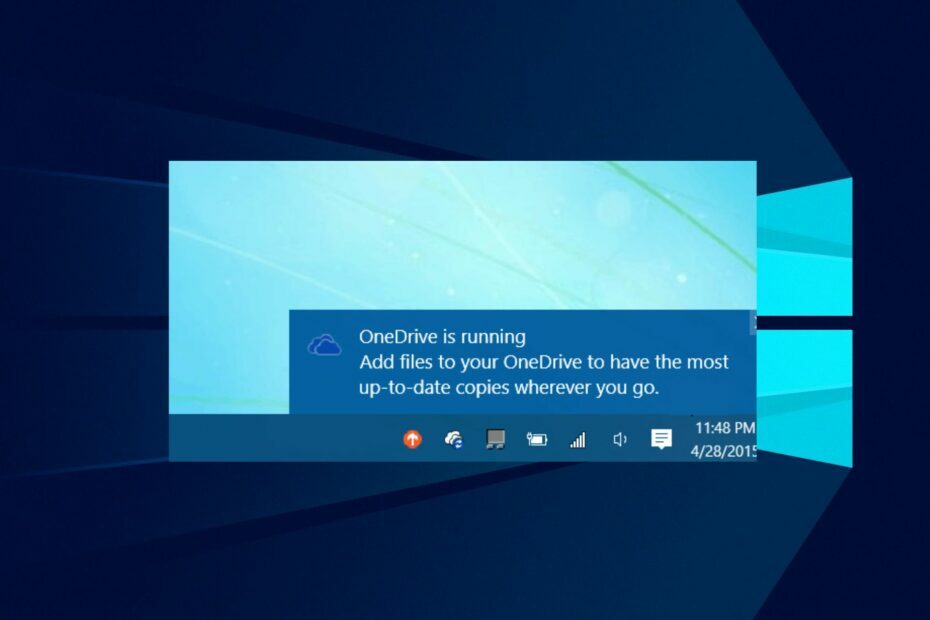
XINSTALLERA GENOM ATT KLICKA PÅ LADDA FILEN
Denna programvara kommer att reparera vanliga datorfel, skydda dig från filförlust, skadlig programvara, maskinvarufel och optimera din dator för maximal prestanda. Fixa PC-problem och ta bort virus nu i tre enkla steg:
- Ladda ner Restoro PC Repair Tool som kommer med patenterad teknologi (patent tillgängligt här).
- Klick Starta skanning för att hitta Windows-problem som kan orsaka PC-problem.
- Klick Reparera allt för att åtgärda problem som påverkar din dators säkerhet och prestanda.
- Restoro har laddats ner av 0 läsare denna månad.
Att ta emot aviseringar på din PC gör dig angelägen om att veta vad som levereras. Det blir dock irriterande när Windows 10 visar meddelanden men det finns inga. Så många användare väljer
stänga av aviseringsljudet på sina datorer vilket inte löser problemet.Därför är det viktigt att ta reda på hur man löser problemet.
Varför fortsätter min Windows 10-dator att göra aviseringsljud när det inte finns några?
När Windows 10-datorer fortsätter att göra aviseringsljud när det inte finns några, indikerar det att det har ett problem. Ett föråldrat Windows-operativsystem är det vanligaste problemet.
När en Windows-dator saknar nödvändiga uppdateringar och patchar för att fixa buggar, tenderar den att fungera fel och orsaka problem.
Dessutom är andra faktorer som kan vara ansvariga för problemet:
- Senaste Windows-uppdateringarna – Medan en föråldrad Windows-dator kan orsaka problem för vissa användare, uppdatering till Windows senaste versioner kan påverka vissa. Många användare klagar på problem efter att ha uppdaterat till den senaste versionen. Så aviseringsfelet kan uppstå på grund av din senaste uppdatering.
- Korrupta systemfiler –Korrupta systemfiler kan också göra att Windows 10-datorer fortsätter att göra aviseringsljud när det inte finns några. Gamla cachar och appfiler kan bli korrupta och påverka din dator.
- Problem med aviseringsinställningar – Fönsteraviseringar kan dyka upp när det inte finns några aviseringar på grund av konfigurationsproblem. Meddelande är en komponent i datorn som kan fungera felaktigt om den inte är konfigurerad.
- Tredjeparts appstörningar –Vissa program kan störa meddelandet på din dator. Så det är möjligt att stöta på problem som att ta emot varningar när det inte finns några om en tredjepartsapp styr dina aviseringar.
Andra orsaker kan göra att Windows 10-datorer fortsätter att göra aviseringsljud när det inte finns några.
Vad kan jag göra om Windows 10 visar meddelanden när det inte finns några?
Innan du fortsätter med någon avancerad felsökning, gå igenom följande:
- Uppdatera Windows OS till den senaste versionen.
- Starta om Windows i felsäkert läge och kontrollera om problemet kvarstår.
Om du inte kan komma runt problemet kan du prova lösningarna nedan.
1. Konfigurera om bakgrundsåtkomst för appar
- Tryck Windows + jag för att öppna Windows-inställningar app.
- Välj Integritet från menyn.

- Klicka på Bakgrundsappar från den vänstra rutan och slå sedan på Låt appar köras i bakgrunden alternativ.

- Välj appar att du vill få aviseringarna.
- Stäng Inställningar och starta om datorn.
Om du aktiverar den här funktionen på din dator kan appen som du har valt bara skicka in aviseringar med innehåll.
2. Omregistrera Action Center via Windows PowerShell
- Vänsterklicka på Start knapp, typ PowerShell i textrutan och starta den.

- Kopiera och klistra in följande kommando och tryck på Enter:
Get-AppxPackage | % {Add-AppxPackage -DisableDevelopmentMode -Register "$($_.InstallLocation)\AppxManifest.xml" -verbose}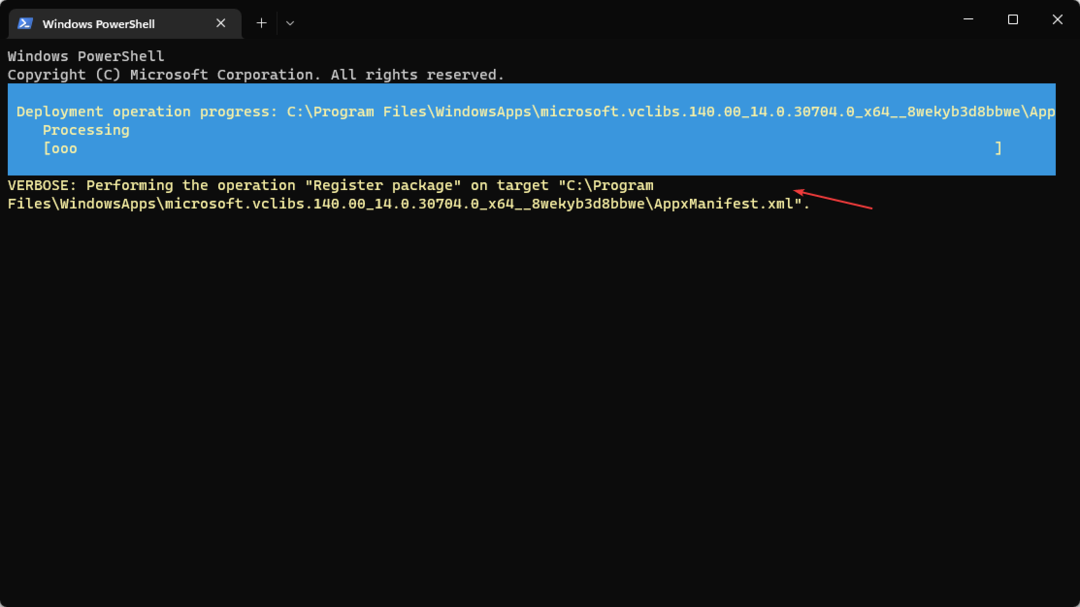
- Vänta tills processen är klar och starta sedan om datorn när du ser en blinkande markör.
Omregistrering av Windows 10 Action Center kommer att åtgärda eventuella problem som uppmanar den att visa aviseringar utan innehåll.
Du kan också kontrollera vad du ska göra om Windows PowerShell slutar fungera.
- Windows Säkerhetskopiering misslyckades med felkod 0x8078011e [Fix]
- Hur man kör ett minnestest på Windows 10 [Snabbsteg]
3. Kör systemfilsgranskaren
- Vänsterklicka på Start knapp, typ Comm i sökrutan och välj sedan Kör som administratör från rullgardinsmenyn.
- Klick Ja på prompten Användarkontokontroll.
- Skriv följande och tryck Stiga på:
sfc /scannow
- Starta om datorn och kontrollera om felet kvarstår. Om inte, kör DISM-verktyget.
- Upprepa steg 1-4.
- Skriv följande och tryck Stiga på:
Dism /Online /Cleanup-Image /Restorehealth
- Starta om din PC.
Att köra System File Checker hjälper till att upptäcka och ta bort korrupta filer på din dator som orsakar problem med aviseringar.
4. Konfigurera om registerinställningarna
- Tryck Windows + R att öppna Springa dialogfönster, typ Regedit, och tryck Stiga på att öppna Registerredigerare.
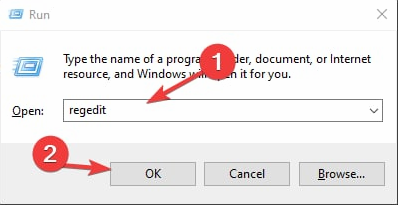
- Navigera till följande sökväg:
HKEY_CURRENT_USER\Software\Microsoft\Windows\CurrentVersion\PushNotifications - Dubbelklicka på ToastEnabled post i den högra rutan och ändra dess värde till 1.
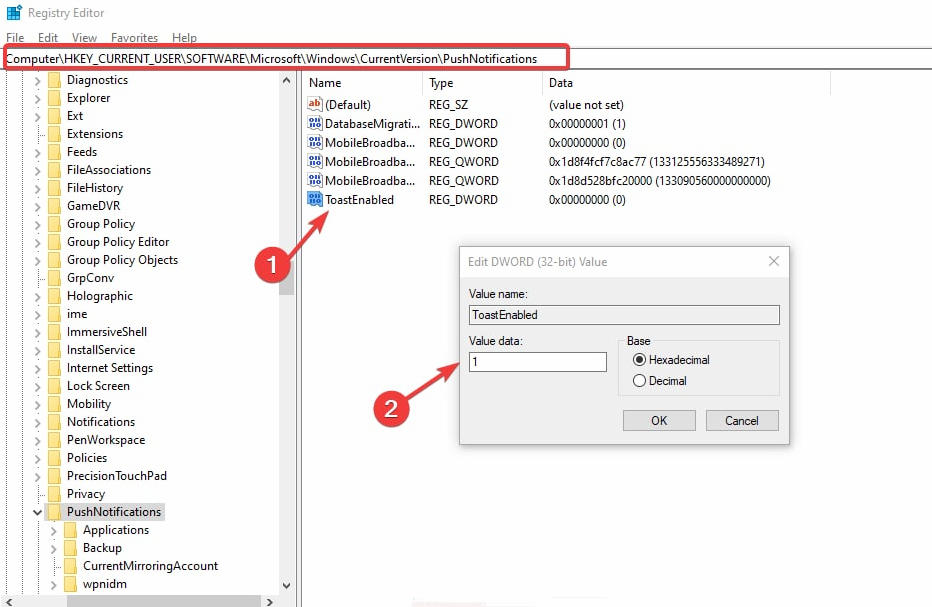
- Starta om din PC.
Om du konfigurerar om vissa registerinställningar kan du lösa meddelandeproblemen på din dator.
Avslutningsvis kan du kontrollera hur man hanterar webbläsaraviseringar på dina datorer för att förhindra irriterande popup-fönster.
Du kan vänligen berätta för oss vilka av lösningarna som fungerade för dig i kommentarsfältet. Tveka inte heller att lämna dina frågor och förslag.
Har du fortfarande problem? Fixa dem med det här verktyget:
SPONSRAD
Om råden ovan inte har löst ditt problem kan din dator uppleva djupare Windows-problem. Vi rekommenderar ladda ner detta PC-reparationsverktyg (betygsatt Great på TrustPilot.com) för att enkelt ta itu med dem. Efter installationen klickar du bara på Starta skanning knappen och tryck sedan på Reparera allt.
![Försök att öppna detta projekt igen Microsoft Photos-fel [EXPERT FIX]](/f/716bb1df9971d89a037df4300d39ae87.jpg?width=300&height=460)

